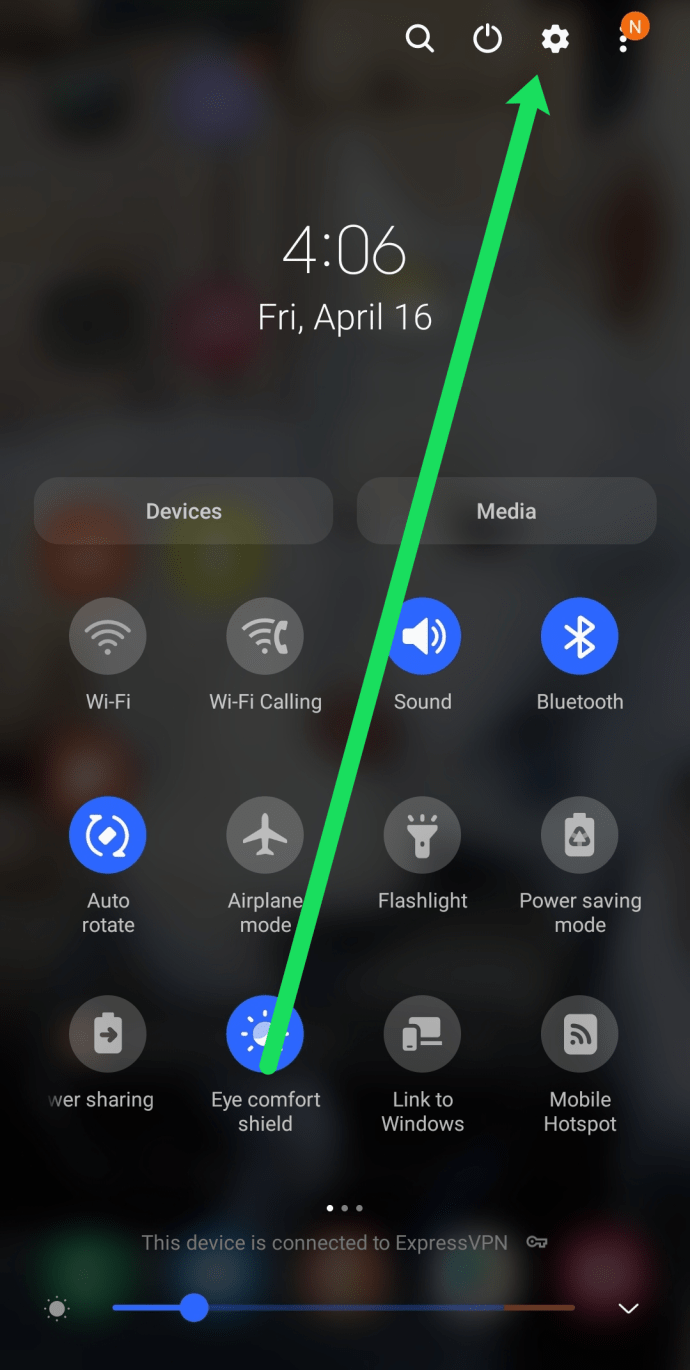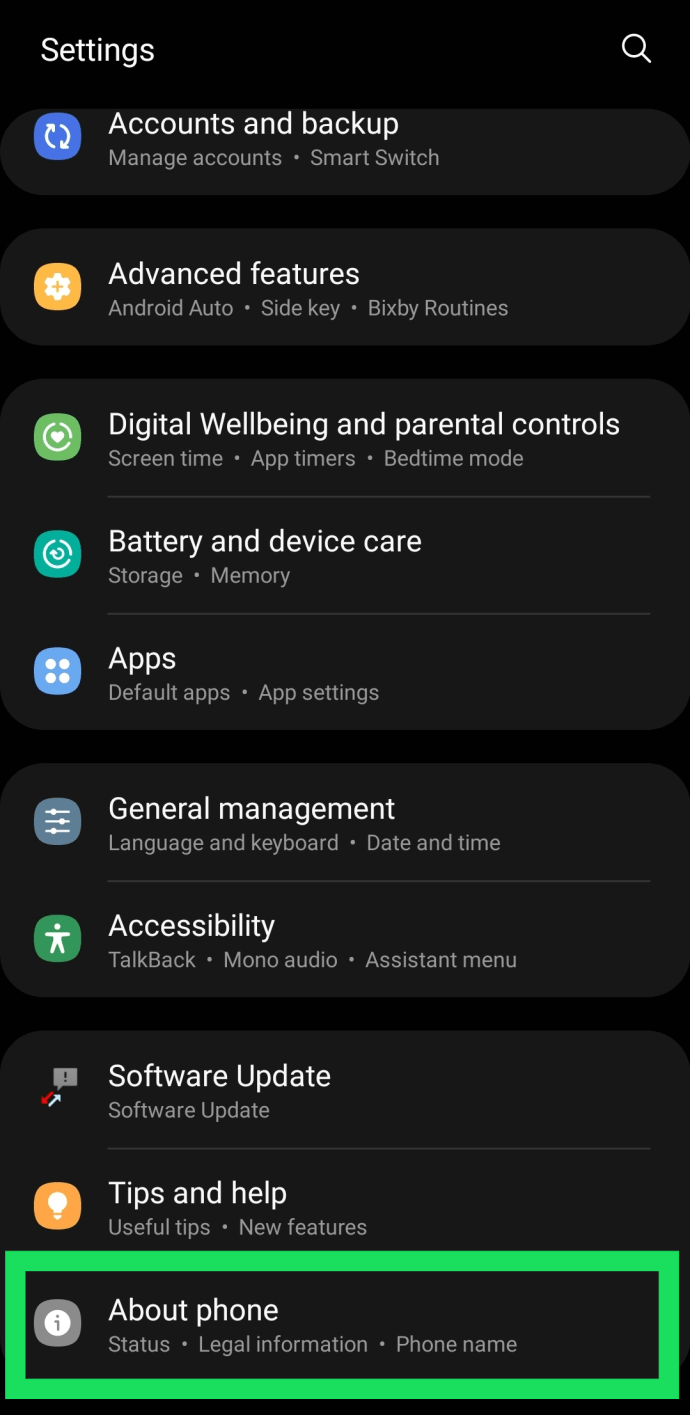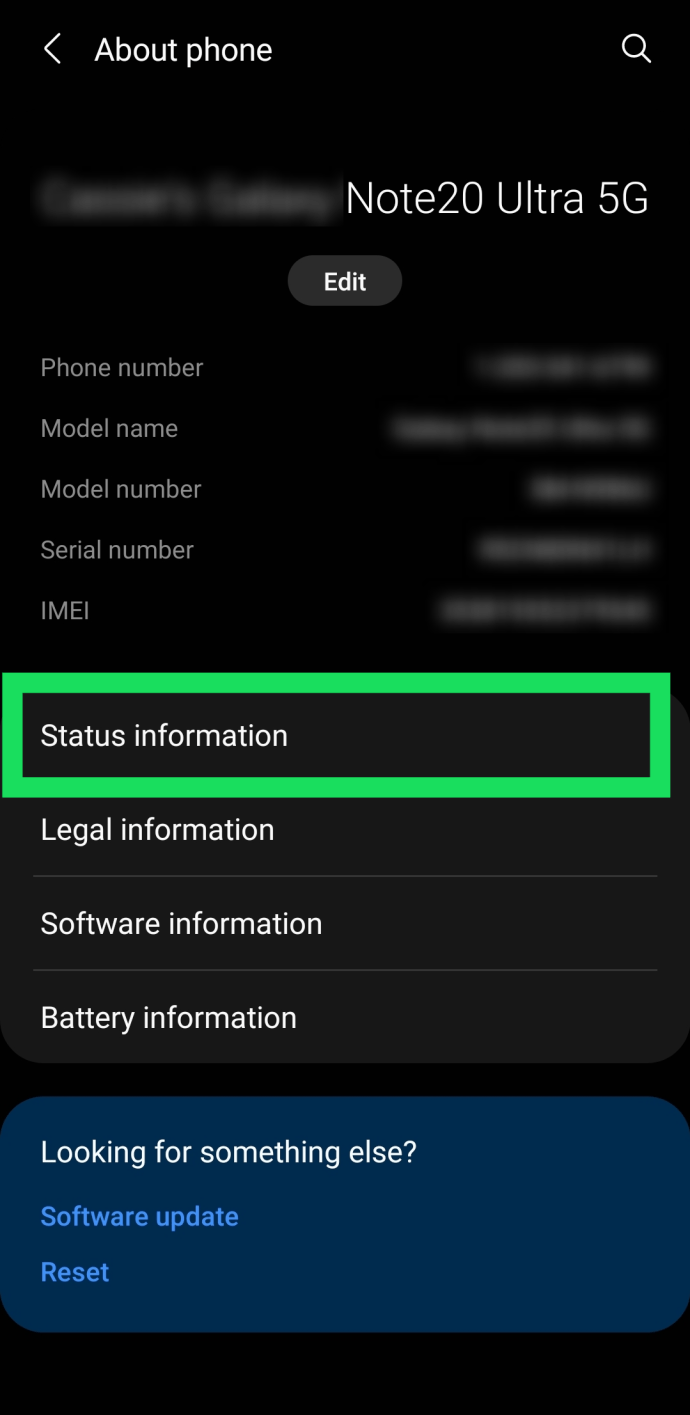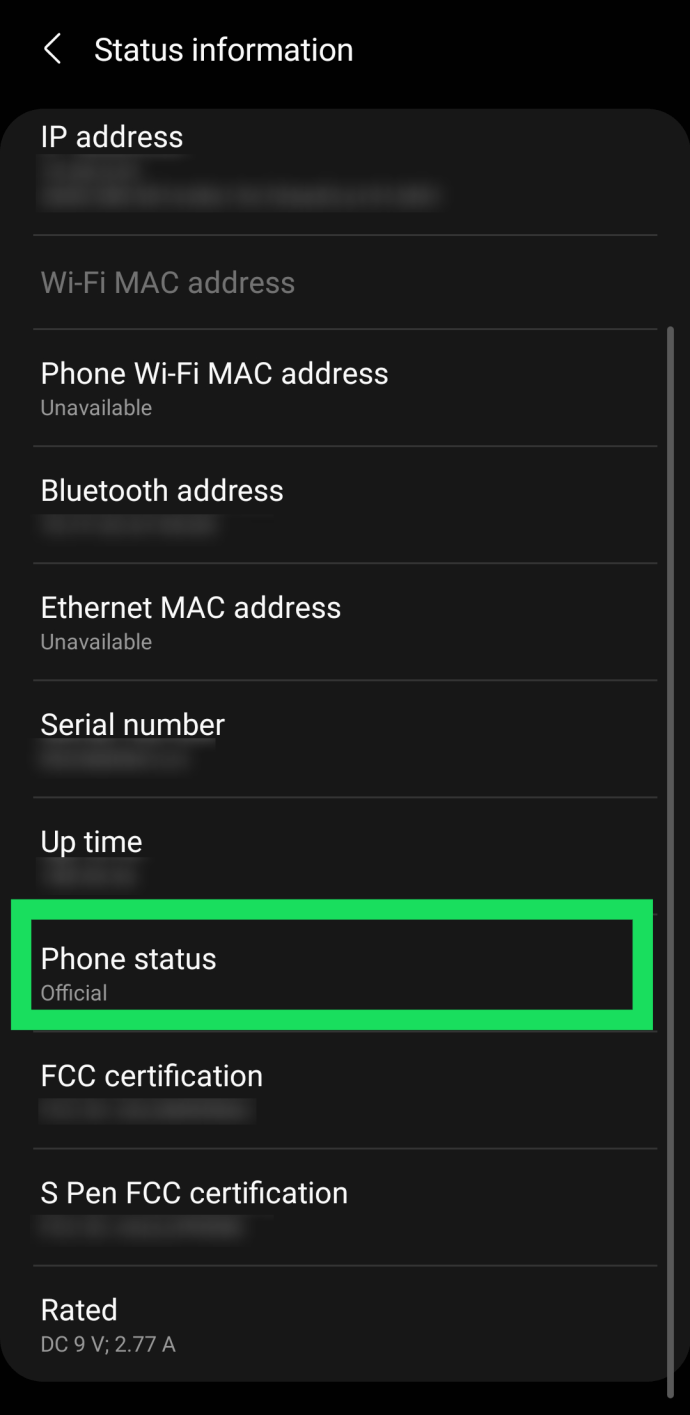يرغب الكثير من الأشخاص في عمل روت للهواتف الذكية التي تعمل بنظام Android حتى يتمكنوا من تثبيت العديد من تطبيقات الطرف الثالث أو التغلب على قيود معينة في النظام ، والتي عادة ما يتم وضعها من قبل الشركات المصنعة للأجهزة وشركات الاتصالات.
في حين أن بعض الهواتف قد تكون متجذرة ، فإن الغالبية منها لا تفعل ذلك. هناك بعض الطرق البسيطة والمجانية للتحقق مما إذا كان لديك هاتف جذر. ستجد في هذه المقالة ثلاث طرق ، اثنتان منها مضمونة والأخرى قد تكون ظرفية ، اعتمادًا على طراز هاتفك.
ما هو التجذير؟
عدم الخلط بينه وبين كسر الحماية (على أجهزة iOS) ، هي طريقة لإلغاء قفل جهاز Android لمنح المستخدم تحكمًا متميزًا ، أو الوصول إلى الجذر. إنه يشبه إلى حد كبير الحصول على امتيازات المسؤول على نظام التشغيل Windows أو Linux.
تحقق من خلال الإعدادات
لاحظ أن هذه الطريقة قد لا تعمل على جميع هواتف Android.
- اذهب للاعدادات.'
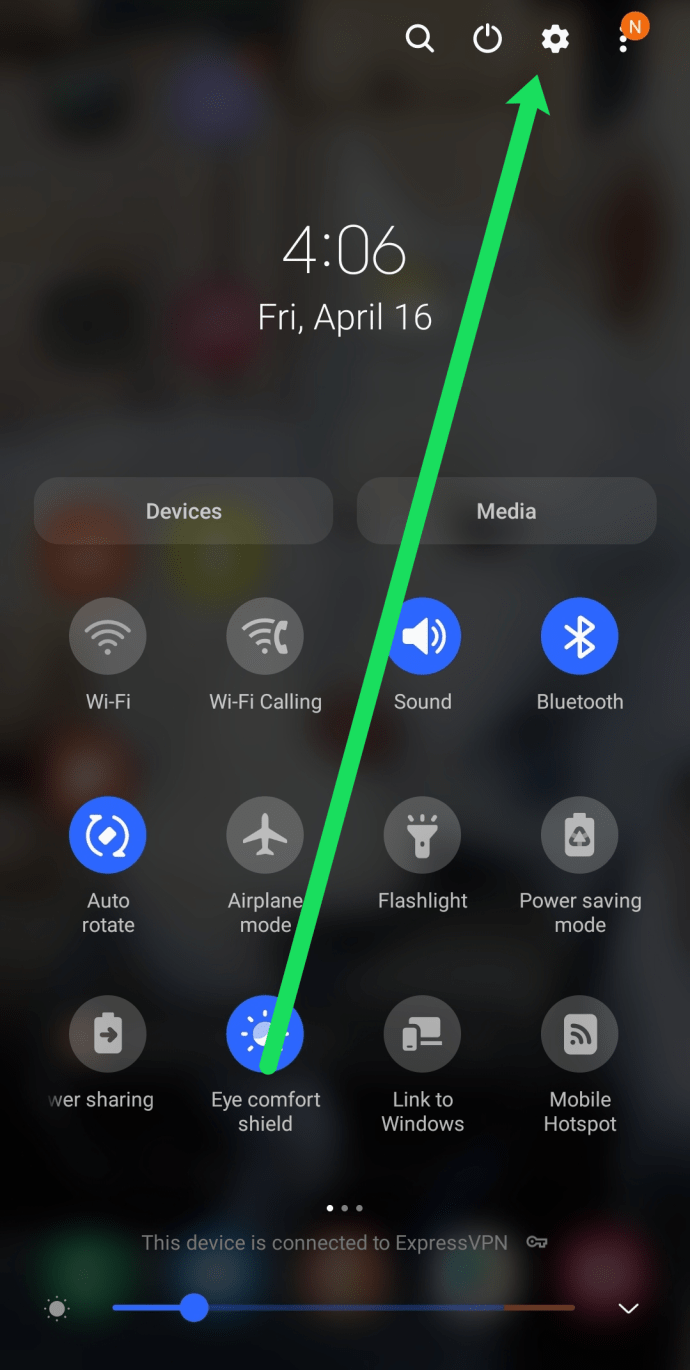
- حدد موقع "حول الهاتف" وانقر عليه.
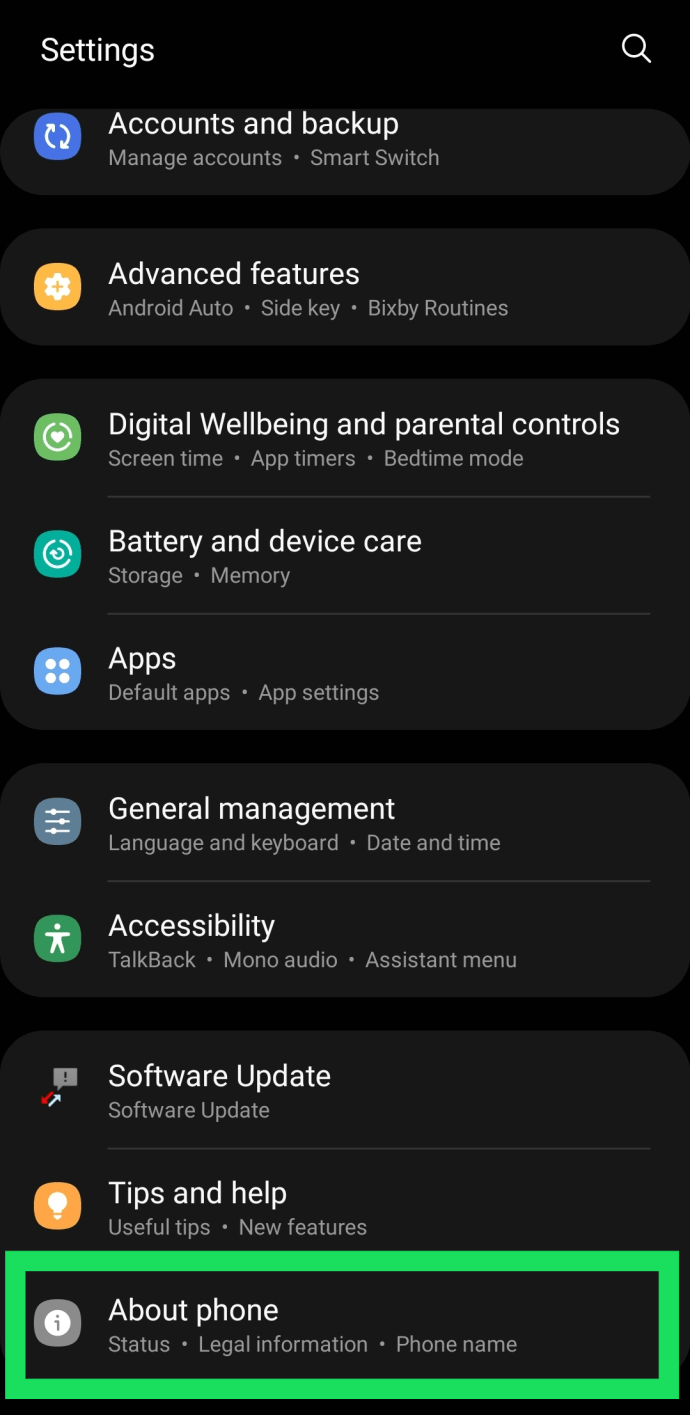
- انتقل إلى "الحالة".
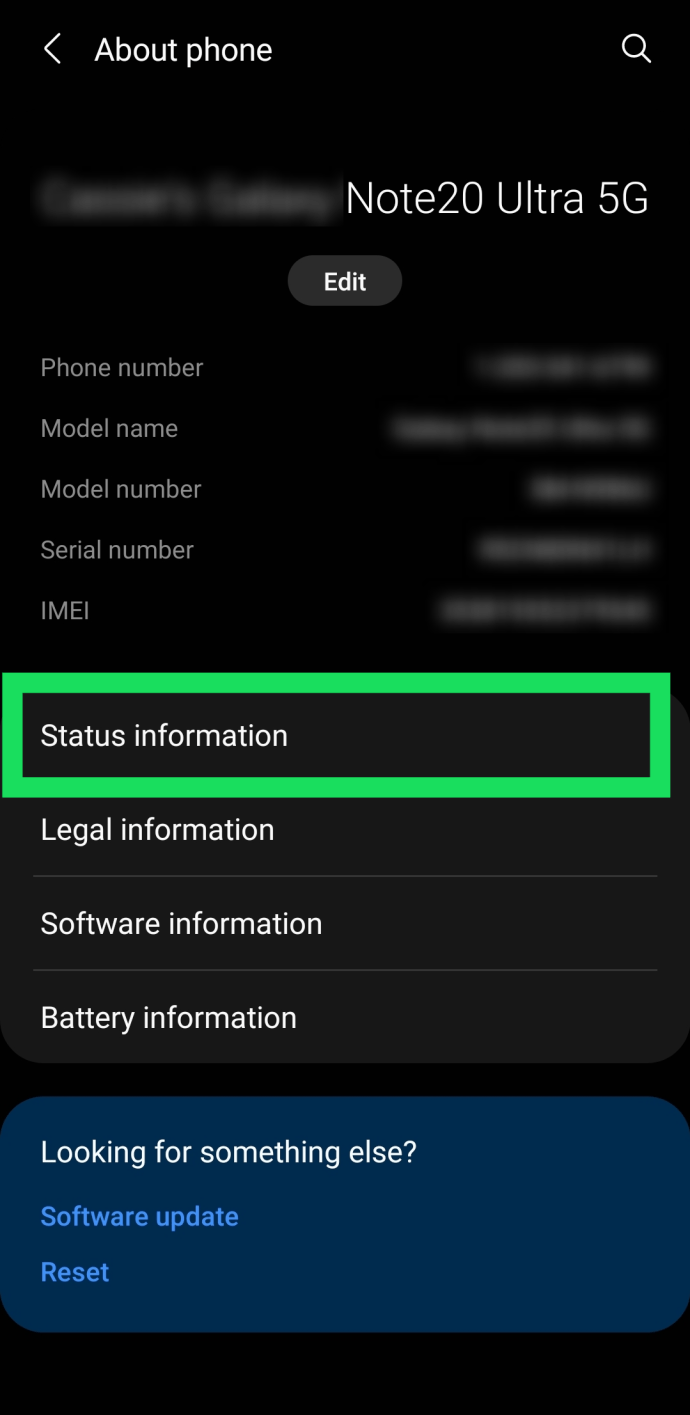
- تحقق من "حالة الجهاز".
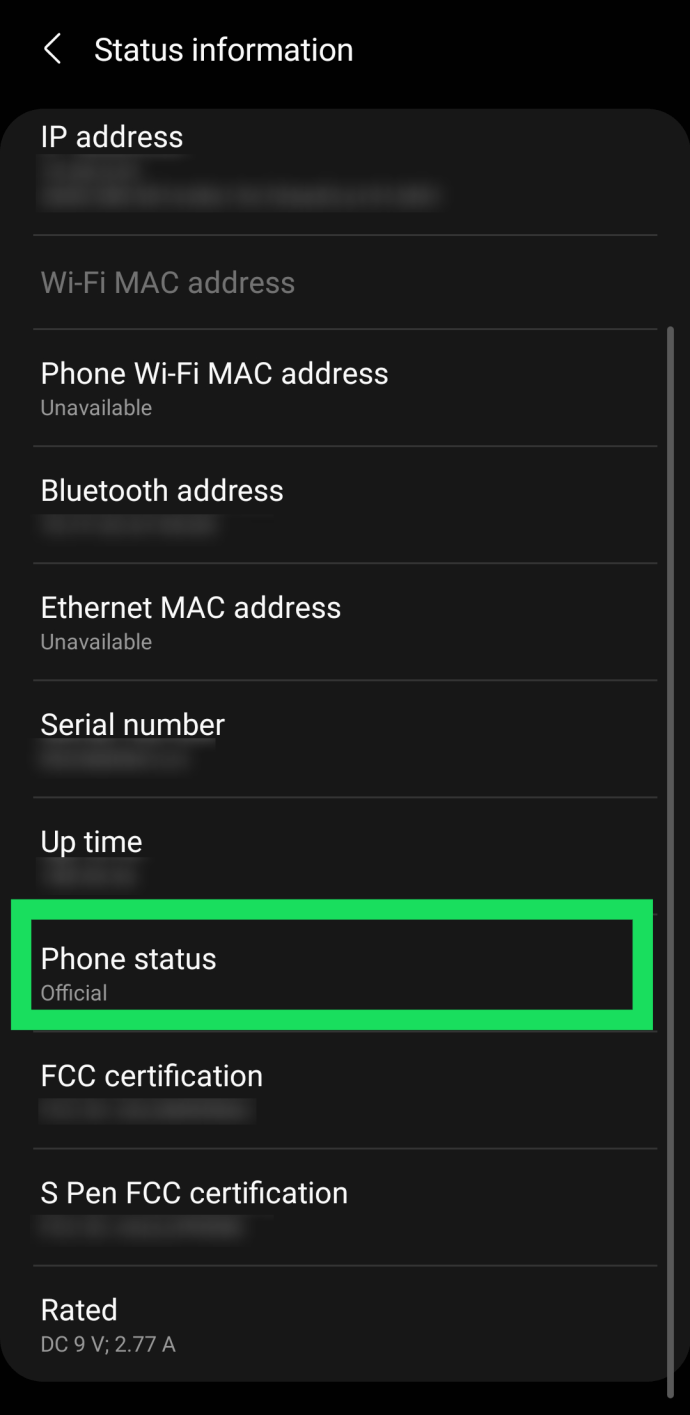
يجب أن يكون لمعظم الهواتف الذكية الجديدة حالة الجهاز الرسمي. يعني المسؤول أن البرنامج لم يتم العبث به وأن الجهاز ليس مزوّدًا بحق الوصول إلى الجذر.
عادةً ما تعني رؤية علامة مخصصة ضمن حالة الجهاز أن هاتفك مزوّد بحق الوصول إلى الجذر.
قد تختلف علامة تبويب حالة الجهاز من طراز إلى آخر. لذلك ، إذا رأيت علامة رسمية ، فمن الأفضل عادةً التحقق من موقع الشركة المصنعة على الويب ومعرفة ما إذا كان الهاتف مزوّدًا بحق الوصول إلى الجذر أم لا.
استخدم تطبيق Root Checker
تطبيق Root Checker هو تطبيق تابع لجهة خارجية يمكنك تنزيله مجانًا من Google Play ، أو الدفع مقابل إصدار Pro fancier. أيًا كان الإصدار الذي تختاره ، يجب أن تكون قادرًا على تحديد حالة الوصول إلى الجذر على هاتفك.
- انتقل إلى متجر Play.
- اضغط على شريط البحث.
- اكتب "مدقق الجذر".

- اضغط على النتيجة البسيطة (المجانية) أو مدقق الجذر للمحترفين إذا كنت تريد الدفع مقابل التطبيق.
- انقر فوق تثبيت ثم قبول تنزيل التطبيق وتثبيته.
- اذهب للاعدادات.
- حدد التطبيقات.
- حدد موقع Root Checker وافتحه.
- اضغط على زر "البدء".
- اضغط على "التحقق من الجذر" بمجرد أن يحدد التطبيق طراز هاتفك.
يجب أن يستغرق التطبيق بضع لحظات فقط لتحديد حالة الوصول إلى الجذر لهاتفك. بمجرد معرفة ذلك ، سيتم عرض رسالة توضح ما إذا كان لديك حق الوصول إلى الجذر أم لا.
استخدم Terminal Emulator
تم تصميم تطبيق Terminal Emulator لمنح المستخدمين محاكي Linux Terminal الكامل على أجهزة Android.

إنها طريقة جيدة للتدرب على استخدام الأوامر ، أو للاستفادة الكاملة من الأوامر المختلفة التي تم تمكينها على الهواتف التي تم عمل روت لها.

- انتقل إلى متجر Play.
- اضغط على شريط البحث واكتب "Terminal Emulator"
- انقر فوق "تثبيت" و "موافق".
- انتقل إلى الإعدادات وابحث عن تطبيق Terminal Emulator.
- اضغط على الأيقونة لفتح التطبيق.
- في نافذة Terminal ، اكتب "su" ثم انقر فوق بحث أو إدخال.
“su” هو سطر أوامر المستخدم الفائق. إذا كان هاتفك متجذرًا ، فيجب أن تكون قادرًا على رؤية $ يتحول إلى # في سطر الأوامر. إذا لم يكن الأمر كذلك ، أو إذا تلقيت خطأ في "الأمر غير موجود" ، فهذا يعني أن هاتفك ليس به صلاحيات الروت.
لاحظ أنه لا يمكن لـ Terminal Emulator ولا تطبيقات Root Checker الوصول إلى جهاز Android. هناك تطبيقات أخرى تابعة لجهات خارجية تتيح لك القيام بذلك.
مزايا جذر هاتف Android
هناك بعض المخاطر التي ينطوي عليها عمل روت لهاتف Android. في الغالب لأنه عندما يبدأ المستخدمون في الوخز والضغط من خلال وظائف الهاتف المختلفة ، فمن الممكن التسبب في عطل كامل في النظام أو بعبارة أخرى ، يمكنك كسر هاتفك إذا كنت لا تعرف ما تفعله.
يحدث هذا عادةً عندما يحاول المستخدمون الضغط كثيرًا على أداء هواتفهم ، أو دفع المكونات إلى ما بعد حدودها ، أو عند تثبيت برامج ثابتة جديدة قد لا تكون مدعومة بالكامل.
ومع ذلك ، هناك بعض الفوائد الكبيرة أيضًا عندما يتعلق الأمر بامتلاك هاتف جذر. إذا كنت لا تعبث بعمليات النظام الأساسية ، فهناك الكثير الذي يمكنك القيام به لتخصيص أداء الهاتف وتحسينه من مناطق أخرى.
مزيد من التحكم
تخيل هاتف Android متجذرًا كجهاز كمبيوتر مكتبي. يمكنك إلى حد كبير تكوين سطح مكتب كما تريد ، طالما أن جميع المكونات متوافقة. يمكن أن يمنحك التجذير الوصول إلى رفع تردد التشغيل أو خفض تردد التشغيل لمكونات وحدة المعالجة المركزية ووحدة معالجة الرسومات بالهاتف. يمكنك تعزيز الأداء أو تقليله حتى يصبح عمر هاتفك أبطأ.
المزيد من المزايا تشمل التحكم الكامل في التطبيق. هذا يعني أن تكون قادرًا على نسخ كل ما تريده احتياطيًا واستعادته وإزالته وإضافته ، بما في ذلك تحرير التطبيقات على دفعات.
يمكنك أيضًا إزالة بعض عمليات النظام غير المرغوب فيها وغير الضرورية المثبتة مسبقًا. يشار إلى هذه عادة باسم bloatware. تشبه هذه الأنواع من العمليات عمليات نظام Windows والتطبيقات المثبتة مسبقًا والتي تستهلك جزءًا كبيرًا من الموارد دون تقديم أي شيء ذي قيمة للمستخدم.
المزيد من خيارات التخصيص
يعد مستوى التخصيص الذي يمكنك الحصول عليه فيما يتعلق بكل شيء من السمات إلى الرسوم المتحركة وكل شيء آخر بينهما ، بما في ذلك الرموز ، من أروع الأشياء المتعلقة بامتلاك هاتف جذر.
تأتي معظم الهواتف الذكية بخيارات تخصيص محدودة. على سبيل المثال ، لا يمكنك تغيير الرسوم المتحركة لشاشة التحميل على الهواتف غير المأهولة.
أسئلة مكررة
هل يمكنني إلغاء روت جهاز Android؟
قطعا! إذا كنت بحاجة إلى تحديث النظام ، فستحتاج إلى إلغاء جذر جهازك أولاً. لحسن الحظ ، هذا ليس بالأمر الصعب. إذا كنت تريد إلغاء روت جهازك ، فاطلع على هذه المقالة.
هل يمكنني معرفة ما إذا كان هاتفي مزوَّد بحق الوصول إلى الجذر بدون تطبيق؟
نعم. يمكنك تصفح الإعدادات كما هو موضح أعلاه ، أو يمكنك البحث في درج التطبيق عن تطبيق تجذير. هذه التطبيقات ضرورية لجذر الهاتف في المقام الأول.
افتح درج التطبيق على جهاز Android واستخدم شريط البحث للبحث عن "SuperSu" Dr. Dr.Fone 'أو تطبيق تأصيل آخر.
لا تكن مجنونًا جدًا بشأن الوصول إلى الجذر
في حين أنه من الرائع أن يكون لديك هاتف ذكي مفتوح الجذر يمكنك نظريًا أن تفعل ما تريده ، مقارنة بالمستخدمين العاديين ، فمن الأفضل توخي الحذر أو على الأقل إبلاغ نفسك بما يجب عليك وما لا يجب تغييره.
إذا كانت لديك بعض النصائح حول كيفية تحسين الأداء من خلال الاستفادة من الوصول إلى الجذر ، فالرجاء ترك تعليق في قسم التعليقات أدناه ، ولا تنس تحديد طراز الهاتف الذكي الذي يعمل بنظام Android الذي تناسبه هذه النصائح.